- Roblox är ett online-spel för flera spelare där användare kan skapa sina egna spel.
- Denna artikel kommer att undersöka varför din webbläsare kanske inte kan stödja Roblox.
- För att läsa mer om webbläsare, kolla in vår dedikerad webbläsarsida.
- Fans av Roblox och andra spel bör också kolla in våra dedikerad spelavdelning.
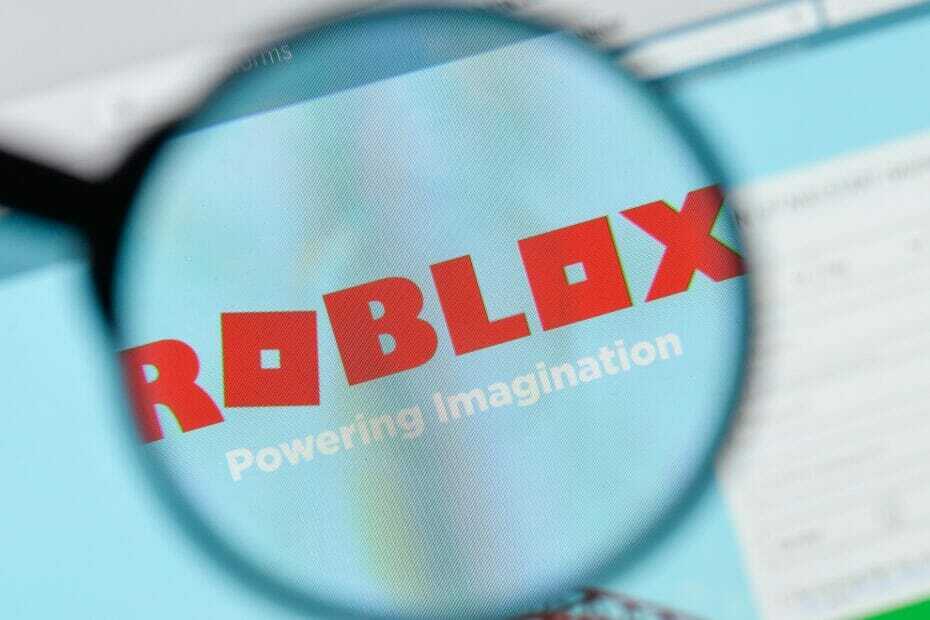
- Enkel migrering: använd Opera-assistenten för att överföra spännande data, till exempel bokmärken, lösenord etc.
- Optimera resursanvändningen: ditt RAM-minne används mer effektivt än i andra webbläsare
- Förbättrad integritet: gratis och obegränsad VPN-integrerad
- Inga annonser: inbyggd annonsblockerare påskyndar laddning av sidor och skyddar mot datautvinning
- Spelvänlig: Opera GX är den första och bästa webbläsaren för spel
- Ladda ner Opera
Om du är en spelare eller om du har vänner det spelet, vet du säkert vad Roblox är. Om du inte gör det Roblox är en av de största plattformarna för spelskapande i världen.
Ibland är vissa säkra fel verkar dyka upp. Ett av dessa fel är Din webbläsare stöds inte när du försöker spela ett Roblox-spel i din webbläsare på Windows 10.
För att lära dig hur du kan åtgärda detta, kontrollera stegen nedan.
Varför stöder inte min webbläsare Roblox?
1. Använd en dedikerad spelwebbläsare
Eftersom Roblox är ett spel i sin kärna, säger det sig självt att en spelwebbläsare skulle vara mer än kompatibel med det, och det är där Opera GX kommer in i bilden.
Denna webbläsare märker sig som den första spelwebbläsaren, sportig banbrytande utseende drivs av Razer Chroma, och några spelverktyg som gör det bra under intensiva spelsessioner.
Dessa verktyg inkluderar en CPU, RAM och bandbreddsbegränsare, så även om du kör de senaste spelen kan du fortfarande ha några webbläsarflikar öppna i bakgrunden.
När det gäller att köra Roblox kommer webbläsarens lätta byggnad att göra det snabbare och bättre även på äldre datorer.

Opera GX
Kör alla dina favorit Roblox-spel i världens första webbläsare för spelare utan kompatibilitetsproblem.
Besök webbplats
2. Allmänna korrigeringar

- Starta om din dator. I många fall kan detta lösa problemet snabbare än någonting annat.
- Stäng och öppna din webbläsare igen. Om det finns ett problem med vissa tillfälliga filer är det bäst att starta om din webbläsare.
- Koppla bort och anslut ditt internet igen.
3. Uppdatera din webbläsare
- Vi använder Google Chrome men du kan följa liknande steg för andra webbläsare.
- Klicka på 3-punkts meny i Chrome.
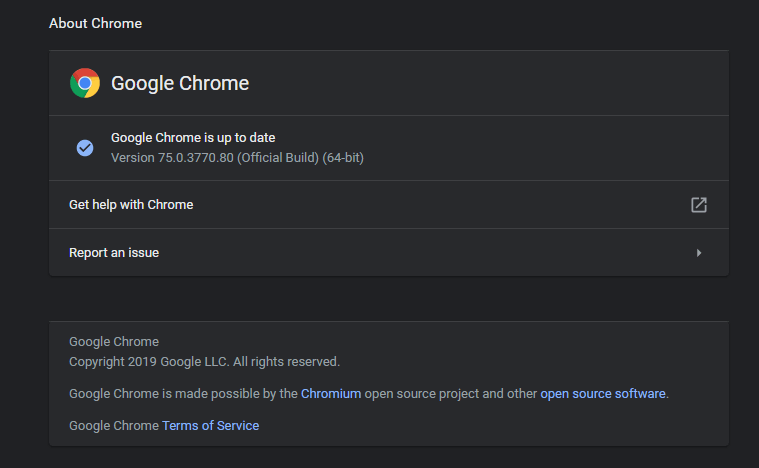
- Välj Hjälp och då Om Google Chrome.
Letar du efter den bästa webbläsaren för att spela Roblox? Här är de bästa alternativen du har.
4. Återställ inställningarna för din webbläsare
- Öppna Chrome-inställningar.

- Bläddra ner och klicka på Avancerad.
- Bläddra hela vägen ner och under Återställ och städa upp, Klicka på Återställ inställningen till sina ursprungliga standardvärden.
- Bekräfta genom att klicka på Återställ inställningar knapp.
5. Rensa tillfälliga filer
- Öppna Chrome-inställningar.

- Bläddra ner och klicka på Avancerad.
- Klicka nu på Rensa webbhistorik.
- Se till Cookies och annan webbplatsinformation och Cachade bilder och filer markeras genom att klicka på kryssrutorna.

- Klicka på knappen Rensa.
- Vänta tills processen är klar och försök sedan köra spelet igen.
6. Inaktivera brandväggen
- I Windows-sökrutan skriver du Kontrollpanel och slå Stiga på.

- Välj System och säkerhet > sedan Windows Defender-brandvägg.

- I vänster sidopanel väljer du Aktivera eller inaktivera Windows Defender-brandväggen.
- Klicka nu på bocken framför Stäng av Windows-brandväggen (rekommenderas inte).

- Klick OK.
Efter att ha följt alla stegen ordentligt bör Roblox arbeta utan problem och du kan njuta av dina favoritspel igen.
Om du känner till en annan metod för att åtgärda problemet eller om du har några andra frågor, lämna dem i kommentarfältet nedan.
Det är därför du måste ladda ner Roblox på din dator först för att kunna spela i en webbläsare.
- Hur länge kommer Roblox att vara nere?
Roblox underhållsarbeten tar vanligtvis ner plattformen i högst 60 minuter.
Så om du inte kan spela Roblox på grund av schemalagda underhållsarbeten, förvänta dig att spelet är igång om en timmes tid.
- Kan du fortfarande spela som gäst i Roblox?
Du kan spela Roblox som gäst men antalet provspel är begränsat till 20.
Om du vill fortsätta spela och få tillgång till alla spelfunktioner måste du skapa ett konto på Roblox och ladda ner spelet på din dator.
 Har du fortfarande problem?Fixa dem med det här verktyget:
Har du fortfarande problem?Fixa dem med det här verktyget:
- Ladda ner detta PC-reparationsverktyg betygsatt Bra på TrustPilot.com (nedladdningen börjar på den här sidan).
- Klick Starta skanning för att hitta Windows-problem som kan orsaka PC-problem.
- Klick Reparera allt för att lösa problem med patenterade tekniker (Exklusiv rabatt för våra läsare).
Restoro har laddats ner av 0 läsare den här månaden.
Vanliga frågor
Du kan spela Roblox i en webbläsare men först måste du ladda ner den på din dator annars fungerar det inte. Spelfilerna lagras på din dator och detta inkluderar skärmdumpar, sparar spel och spelfilmer.
Det är därför du måste ladda ner Roblox på din dator först för att kunna spela i en webbläsare.
Roblox underhållsarbeten tar vanligtvis ner plattformen i högst 60 minuter.
Så om du inte kan spela Roblox på grund av schemalagda underhållsarbeten, förvänta dig att spelet är igång om en timmes tid.
Du kan spela Roblox som gäst men antalet provspel är begränsat till 20.
Om du vill fortsätta spela och få tillgång till alla spelfunktioner måste du skapa ett konto på Roblox och ladda ner spelet på din dator.
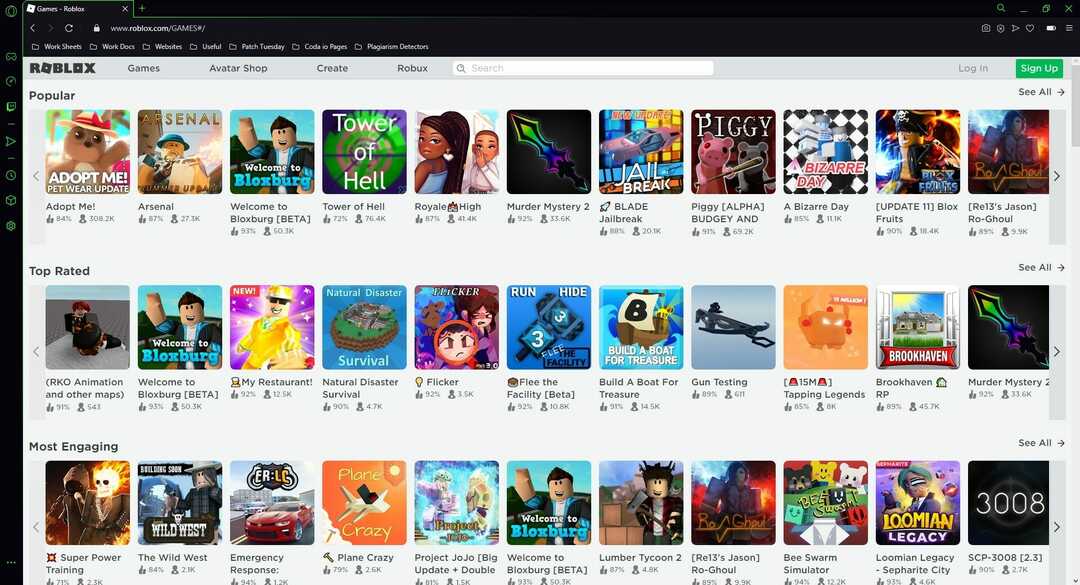
![[Löst] Twitch visar inte följda kanaler](/f/5429f989d8787f6852e3eb75c8900d53.jpg?width=300&height=460)

![Så här fixar du Netflix-ljud ur synkroniseringsproblem [Full guide]](/f/cd8efb380455a28535ccd5931358e674.jpg?width=300&height=460)